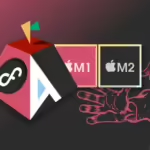Asahi Linux
 Asahi Linux — это новаторский проект, целью которого является обеспечение поддержки Linux на устройствах Apple Silicon, в том числе на новых MacBook M1 и M2. Эта инициатива привлекла значительное внимание сообщества разработчиков с открытым исходным кодом и технических энтузиастов, поскольку она открывает новые возможности для использования этих мощных устройств с полностью функциональной операционной системой Linux. В этой статье мы подробно рассмотрим, что такое Asahi Linux, в чём его важность и как его установить на новый MacBook.
Asahi Linux — это новаторский проект, целью которого является обеспечение поддержки Linux на устройствах Apple Silicon, в том числе на новых MacBook M1 и M2. Эта инициатива привлекла значительное внимание сообщества разработчиков с открытым исходным кодом и технических энтузиастов, поскольку она открывает новые возможности для использования этих мощных устройств с полностью функциональной операционной системой Linux. В этой статье мы подробно рассмотрим, что такое Asahi Linux, в чём его важность и как его установить на новый MacBook.
Что такое Asahi Linux?
Asahi Linux — это проект с открытым исходным кодом, целью которого является портирование Linux для работы на процессорах Apple Silicon. Проект был инициирован Гектором Мартином, известным деятелем в сообществе Linux и хакеров, с целью сделать Linux полностью работоспособным на новой архитектуре Apple на базе ARM. Название «Asahi» происходит от японского слова, означающего «восходящее солнце», символизируя новый рассвет для Linux на оборудовании Apple.
Почему Asahi Linux важен
Переход Apple с процессоров Intel на собственные процессоры на базе ARM (M1, M1 Pro, M1 Max и M2) изменил правила игры в технологической отрасли. Эти чипы обеспечивают впечатляющую производительность и эффективность, но из-за их проприетарной природы возникают проблемы с запуском альтернативных операционных систем. Asahi Linux важен, потому что:
- Открытость и гибкость: это альтернатива macOS с открытым исходным кодом, которая позволяет пользователям использовать весь потенциал своих устройств Apple Silicon с гибкостью и возможностью настройки, которые предлагает Linux.
- Разработка и исследования: разработчики и исследователи получают выгоду от доступа к среде Linux на Apple Silicon, что позволяет им работать над проектами, для которых требуются инструменты и программное обеспечение для Linux.
- Сообщество и сотрудничество: проект способствует сотрудничеству в рамках сообщества с открытым исходным кодом, объединяя разработчиков и энтузиастов для внесения вклада и улучшения работы Linux на оборудовании Apple.
Текущее состояние Asahi Linux
На данный момент Asahi Linux добился значительного прогресса, и многие основные компоненты работают на устройствах Apple Silicon. К ним относятся:
- Базовая поддержка устройств, таких как USB, PCIe и NVMe.
- Вывод на дисплей и ввод с клавиатуры/мыши.
- Функции создания сетей и хранения данных.
- Ранняя поддержка графического ускорения.
Однако важно отметить, что Asahi Linux все еще находится в стадии активной разработки, и некоторые функции, такие как расширенное управление питанием и полная поддержка графического процессора, все еще дорабатываются.
Как установить Asahi Linux на новые MacBook
Если вам не терпится опробовать Asahi Linux на своем MacBook Apple Silicon, вот пошаговое руководство, которое поможет вам начать.
Необходимые требования
- Резервное копирование данных: Как и при установке любой операционной системы, убедитесь, что вы создали резервные копии всех важных данных.
- Подготовьте USB-накопитель: Для создания загрузочного установщика вам понадобится USB-накопитель объемом не менее 16 ГБ.
Пошаговое руководство по установке
- Загрузите установщик Asahi Linux:
- Посетите веб-сайт Asahi Linux и загрузите последнюю версию скрипта установки.
- Подготовьте USB-накопитель:
- Используйте такой инструмент, как Etcher, чтобы создать загрузочный USB-накопитель с установщиком Asahi Linux.
- Загрузитесь в режим восстановления:
- Перезапустите MacBook и удерживайте нажатой кнопку питания, чтобы открыть экран параметров запуска.
- Выберите “Параметры”, чтобы загрузиться в режим восстановления.
- Отключить защиту целостности системы (SIP):
- Откройте терминал из меню утилит в режиме восстановления.
- Запустите команду:
csrutil disable
- Перезагрузите MacBook.
- Запустите программу установки Asahi Linux:
- Вставьте загрузочный USB-накопитель и перезагрузите MacBook, удерживая нажатой клавишу Option.
- Выберите USB-накопитель в настройках запуска.
- Следуйте инструкциям на экране, чтобы установить Asahi Linux.
- Разбейте диск на разделы:
- В процессе установки вам будет предложено разбить диск на разделы. Убедитесь, что вы выделили достаточно места для Asahi Linux.
- Завершите установку:
- Программа установки проведёт вас через оставшиеся этапы. После завершения установки перезагрузите MacBook и выберите раздел Asahi Linux.
Этапы после установки
После установки Asahi Linux вам потребуется выполнить некоторые дополнительные настройки:
- Обновите систему:
- Откройте терминал и запустите:
bash sudo apt update sudo apt upgrade
- Установите дополнительные драйверы и программное обеспечение:
- В зависимости от ваших конкретных потребностей может потребоваться установка дополнительных драйверов и пакетов программного обеспечения. Обратитесь к документации Asahi Linux за рекомендациями.
- Настройте свою среду:
- Настройте среду своего рабочего стола и установите любые необходимые приложения.
Заключение
Asahi Linux — это замечательный проект, который обеспечивает мощность и гибкость Linux на устройствах Apple Silicon. Несмотря на то, что он всё ещё находится в разработке, он уже достиг впечатляющих результатов и продолжает быстро развиваться. Установка Asahi Linux на ваш новый MacBook не только позволит вам использовать Linux на передовом оборудовании, но и поддержит более широкое сообщество разработчиков с открытым исходным кодом, сделав этот вариант надёжным и универсальным для пользователей Apple.
Последние обновления и подробную документацию можно найти на веб-сайте Asahi Linux. Удачного изучения!